FPS (Frame Per Second) is een belangrijke factor voor video's en het betekent het aantal frames dat per seconde in je video's wordt weergegeven. Over het algemeen gesproken, hoe hoger de FPS en hoe vloeiender je video's eruitzien. Als je een gamer bent en je briljante gameclips met hoge kwaliteit wilt vastleggen voor YouTube of andere sites, kun je beter een schermrecorder met hoge FPS zoeken.
Gelukkig zijn er veel uitstekende FPS-software voor het vastleggen van schermen op de markt, en hier kun je direct de beste 6 60 FPS-schermrecorders leren om het scherm met 60 FPS vast te leggen.
#1. EaseUS RecExperts
Systeem-besturingssysteem: Windows en macOS
EaseUS RecExperts staat bovenaan de lijst van 60 FPS-schermrecorders. De nette en duidelijke gebruikersinterface maakt het gemakkelijk te bedienen door alle gebruikersniveaus, zelfs een beginner zonder enige technische kennis.
Met zijn hulp kun je met één klik gameplay of scherm opnemen met 60 FPS. Als de prestaties van uw computer een beetje slecht zijn, kunt u de juiste framesnelheid aanpassen op het tabblad Instellingen, waar u de framesnelheid flexibel kunt instellen van 1 tot 60. Bovendien kun je met deze schermopname je scherm vastleggen en opslaan in verschillende kwaliteit, inclusief standaard, hoog en originele opties. Laten we nu eens kijken naar meer ongelooflijke functies van deze 60 FPS-software voor het vastleggen van schermen:
Hoogtepunten:
- Scherm vastleggen in verschillende modi, zoals volledig of gedeeltelijk scherm
- Scherm en webcam, audio tegelijk opnemen
- Ondersteun de functie voor geplande opname
- GPU-hardwareversnellingsoptie is beschikbaar
- Opnamen exporteren in verschillende bestandsindelingen
Druk nu op de onderstaande knop om dit briljante schermopnameprogramma te krijgen! Aanmelden is niet nodig.
#2. OBS Studio
Systeem-besturingssysteem: Windows, macOS en Linux
Voor degenen die op zoek zijn naar een open source schermrecorder, zoek niet meer dan OBS Studio.
Deze freeware kan perfect draaien op Windows-, macOS- en Linux-computers en stelt je in staat je scherm op te nemen in 1080p/60 FPS. Bovendien zijn het opnemen van meerdere schermen, het opnemen van streamingvideo's en zelfs het streamen naar YouTube of andere sociale platforms ook beschikbaar in deze veelzijdige software. Bovendien, als u niet weet hoe u Zoom-vergaderingen moet opnemen, kunt u vertrouwen op deze freeware. Hoewel het professioneel presteert bij het vastleggen van het scherm, is het een beetje te gebruiken voor beginners.
Hoogtepunten:
- Compatibel met meerdere platforms
- Krachtige en gebruiksvriendelijke configuratie-opties
- Ondersteuning van snelkoppelingen voor elk soort actie
- Volledig gratis en zonder watermerk
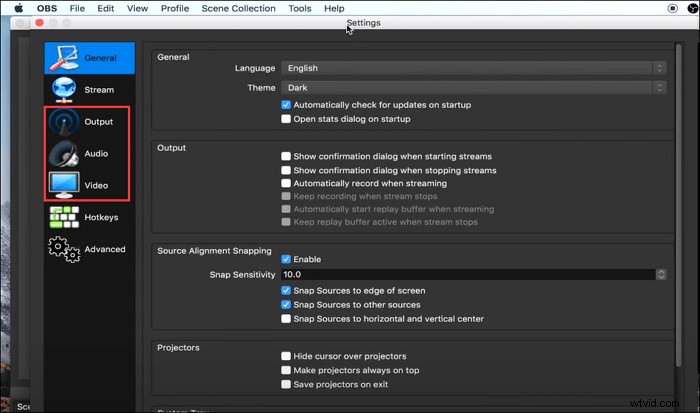
#3. Bandicam
Systeembesturingssysteem:Windows
Bandicam is een van de meest populaire 60 FPS-schermrecorders voor pc. Met deze Windows-schermrecorder kunt u de waarde voor Frame Per Second wijzigen in 60/120/480 op basis van uw behoeften. Afgezien daarvan optimaliseert het ook de opnameprestaties door een hardware-versnelde encoder te gebruiken, wat betekent dat u een hogere FPS krijgt in het opnameproces als uw grafische kaart de hardwareversnellingsfunctie ondersteunt.
Naast schermopname functioneert Bandicam ook bij webcamopname. U kunt het gebruiken om op te nemen vanaf alle USB-webcamcamera's, video-opnamekaarten en camcorders. U kunt bijvoorbeeld moeiteloos videogameconsoles (Xbox, PlayStation, enz.), IPTV en HDTV-schermen opnemen op uw pc.
Hoogtepunten:
- Een uitstekende schermrecorder zonder vertraging
- Opname exporteren in verschillende formaten
- Voeg muisklikeffecten toe tijdens het opnemen
- Chrome Key-functie bieden voor webcam-overlay
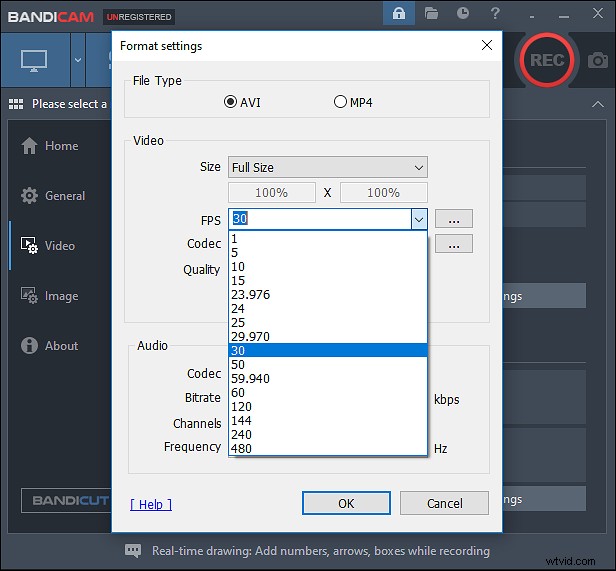
#4. Fraps
Systeem-besturingssysteem: Vensters
Fraps is een uitstekende schermrecorder met hoge FPS voor gamen op je Windows-pc. In dit programma is er een speciaal tabblad waar je de framesnelheid naar wens kunt aanpassen (van 1 tot 120), en je kunt ervoor kiezen om de framesnelheid wel of niet weer te geven tijdens het opnemen. Dat betekent dat je audio en video tot 7680 x 4800 kunt opnemen met een aangepaste framesnelheid van 1 tot 120 frames per seconde.
Afgezien daarvan presteert het goed bij het maken van snapshots, waardoor u op elk moment screenshots kunt maken. Het is ook vermeldenswaard dat u de sneltoetsen voor screenshot of schermopname kunt instellen, afhankelijk van uw gebruik.
Hoogtepunten:
- Ondersteunt alle moderne CPU's
- Professionele gamerecorder om scherm vast te leggen met een hogere FPS
- Sneltoetsen flexibel aanpassen
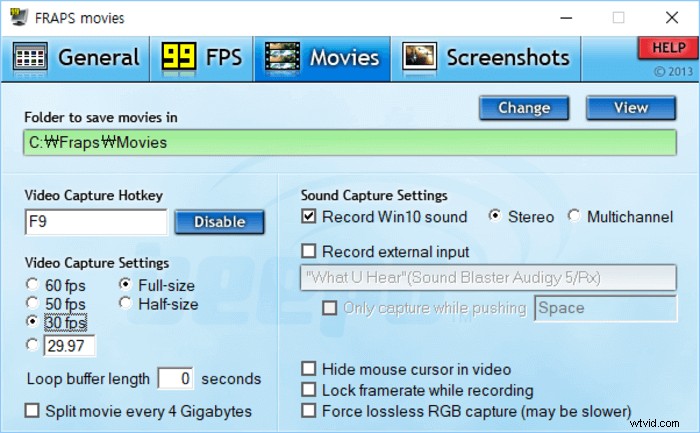
#5. Debuut video-opname
Systeem-besturingssysteem: Vensters
Debut Video Capture-software is een Windows-schermrecorder waarmee je je scherm kunt pakken met 60 FPS. Met deze software voor het vastleggen van schermen kunt u eenvoudig uw bureaubladscherm, webcam en zelfs sommige andere externe apparaten opnemen. Bovendien zal het de locatie van de cursor markeren met de muismarkeringsfunctie in het opnameproces.
Als u video wilt opnemen met een virtuele achtergrond, kunt u ook vertrouwen op deze software, aangezien deze een groen scherm-tool biedt waarmee u de achtergrond moeiteloos kunt vervangen door een afbeelding of effen kleur.
Hoogtepunten:
- Videobestanden opnemen en exporteren in verschillende formaten
- Toevoegen van tekstbijschriften of tijdstempels aan opname toestaan
- Upload opnamen rechtstreeks naar sociale platforms
- Inschakelen om schermafbeeldingen op uw computer te maken
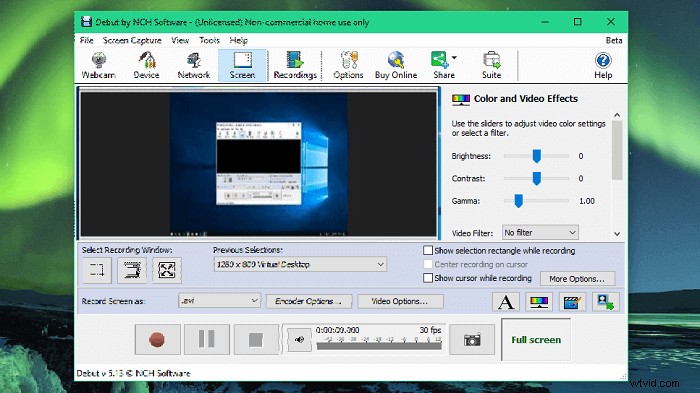
#6. Actie!
Systeembesturingssysteem:Windows
De laatste maar ook krachtige schermopname van 60 FPS is Action! Recorder. Het wordt geleverd met een gebruiksvriendelijke gebruikersinterface en garandeert professionele prestaties met een laag gebruik van CPU- en GPU-bronnen. Met zijn hulp kun je HD-gameplay of video's vastleggen met maximaal 120 FPS en vervolgens rechtstreeks exporteren naar YouTube of Facebook.
Bovendien kun je beginnen met livestreamen naar Twitch, YouTube, Ustream en nog veel meer, zoals OBS Studio.
Hoogtepunten:
- Stijlvolle gebruikersinterface
- Sta opnamen toe met uw smartphone
- Webcam of spraakoverlay toevoegen tijdens opnemen
- Perfect presteren bij het opnemen van games
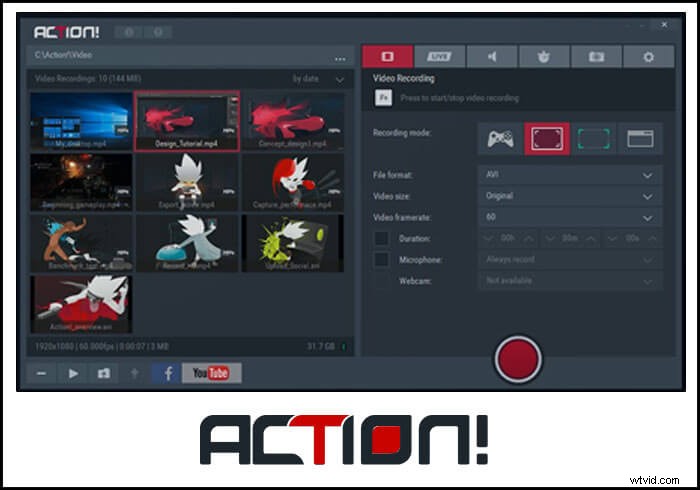
Laatste woorden van de redactie
Tot slot hebben we in dit bericht de beste 60 FPS-schermrecorder met u gedeeld, en welke heeft uw voorkeur? Hoewel elke software zijn eigen functies heeft, willen we EaseUS RecExperts toch opnieuw aanbevelen, waarmee je de FPS kunt aanpassen, uitvoerformaten en opnamemodi flexibel kunt selecteren. Probeer het en u zult niet teleurgesteld worden!
